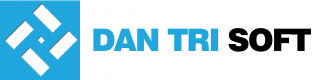Đây là hướng dẫn cài đặt thủ công phần mềm Dân Trí Soft, với hướng dẫn này tỉ lệ cài đặt thành công thường rất cao.
Bước 1: Download và bắt đầu cài đặt từ bộ source code vừa download từ Dân Trí Soft
Sau khi download Dân Trí Soft, nhấp double vào file download, phần mềm sẽ tự động giải nén. File giải nén mặc định đặt tại ổ đĩa D >>> thư mục DanTriSoft. (trường hợp máy tính không có ổ đĩa D thì tìm thư mục DanTriSoft, đó là file cài đặt).
Bước 2: Cài đặt SQL server bằng thủ công
Vào thư mục DanTriSoft >>> vào thư mục Tools >> nhấp Double vào file SQL2005EXPR để cài đặt cơ sở dữ liệu SQL Server.
 |
| Chọn thư mục Tools |
 |
| Nhấp double file SQL2005EXPR để cài đặt SQL server |
SQL Server là của Microsoft vì vậy việc cài đặt khá đơn giản, sau khi nhấp double file SQL2005EXPR thì file sẽ tự động cài đặt bạn chỉ cần nhấn Next (hoặc Ok) khi có các cửa sổ thông báo để hoàn tất cài đặt SQL server. Việc cài đặt SQL Server mất từ 5 - 15 phút tùy vào cấu hình máy tính.
Sau khi cài đặt xong SQL server, chúng ta qua bước thứ 3.
Trường hợp cài đặt SQL thủ công nhưng bị báo lỗi không cài đặt được (như ảnh dưới hoặc tương tự). Bạn nên vào Control panel và gỡ tất cả những ứng dụng có liên quan đến SQL server. Sau đó, hãy cai đặt lại SQL server như hướng dẫn ở trên. Tỉ lệ thành công sẽ cao hơn.
Nếu cài đặt vẫn không thành công nguyên nhân 99% là vì Windows máy tính của bạn không cho cài SQL Server, hoặc là bạn cài đặt lại Windows, hoặc là bạn cài đặt phần mềm vào máy tính khác để trải nghiệm, hoặc là bạn trải nghiệm phần mềm online - không cần cài đặt theo link dưới:
+ Phần mềm bán lẻ, bán sỉ
+ Phần mềm cafe, nhà hàng
+ Phần mềm quán trà sữa topping
+ Phần mềm quán karaoke, bida
Trường hợp cài đặt SQL thủ công nhưng bị báo lỗi không cài đặt được (như ảnh dưới hoặc tương tự). Bạn nên vào Control panel và gỡ tất cả những ứng dụng có liên quan đến SQL server. Sau đó, hãy cai đặt lại SQL server như hướng dẫn ở trên. Tỉ lệ thành công sẽ cao hơn.
Nếu cài đặt vẫn không thành công nguyên nhân 99% là vì Windows máy tính của bạn không cho cài SQL Server, hoặc là bạn cài đặt lại Windows, hoặc là bạn cài đặt phần mềm vào máy tính khác để trải nghiệm, hoặc là bạn trải nghiệm phần mềm online - không cần cài đặt theo link dưới:
+ Phần mềm bán lẻ, bán sỉ
+ Phần mềm cafe, nhà hàng
+ Phần mềm quán trà sữa topping
+ Phần mềm quán karaoke, bida
Bước 3: Cài đặt chương trình Dân Trí Soft.
Vào thư mục DanTrisoft >>> nhấp double file Cai_Dat_Chuong_Trinh để cài bắt đầu cài đặt chương trình Dân Trí Soft (hoặc để tối ưu hơn bạn click chuột phải vào file Cai_Dat_Chuong_Trinh rồi chọn Run as administrator)
 |
| Nhấp double hoặc click chuột phải chọn Run as administrator vào file Cai_Dat_Chuong_Trinh |
Chương trình Dân Trí Soft cài đặt mất từ 5 - 10 phút.
Nhấn Next (hoặc Ok) liên tục để cài hoàn tất việc cài đặt (Trường hợp: đã cài đặt Dân Trí Soft rồi thì chọn chế độ Repair phần mềm để cài đặt).
Bước 4: Cài đặt đã thành công và đăng nhập lần đầu vào phần mềm
Khi cài đặt thành công sẽ có thông báo “Đã cấu hình dữ liệu thành công”. Tắt tất cả thông báo để bắt đầu đăng nhập vào phần mềm.
Đăng nhập: nhấp double vào biểu tượng Dân Trí Soft trên màn hình desktop, đăng nhập bằng tài khoản mặc định: tên đăng nhập: admin và mật khẩu: admin.
Chú ý: Trường hợp sau khi thực hiện như trên, rồi đăng nhập lại vào phần mềm hiện thông báo Cannot open database 'DanTriSoft...' requested by the login, bạn vào ngay link hướng dẫn Khắc phục báo lỗi Cannot open database 'DanTriSoft...' requested by the login.
CHÚC CÀI ĐẶT THÀNH CÔNG!